Merhabalar, bugün birçok kişinin merak ettiği bir konuda rehber hazırlamak istedim. Umarım beğenirsiniz.
Bu rehberi bu kadar geç yapmamın sebebi ise deneyim kazanmaktı. Burada aklıma gelen tüm detayları yazacağım ancak bu işin riskleri büyük. Zira yanlış bir BIOS dosyası atarsanız anakartı bile çöp edebilirsiniz. Ondan iyice deneyim kazanmadan konulara yazmamakta fayda var.
İlk başta konu sahibinden minidump paylaşmasını isteyeceğiz. Eğer minidump klasörü boşsa NotMyFault ile mavi ekran verdirtmesini isteyeceğiz.
Bu konuda inceleyeceğimiz minidump dosyası bu. Dosyayı analiz etmek için WinDBG Preview yazılımını kullanıyoruz. Boyutu 0 olan dosya varsa silebilirsiniz.
Tüm dosyaları sırayla açıyoruz ve önümüze böyle bir kısım çıkıyor. Mavi yerde işletim sistemi yapı numarasını görüyoruz. Eğer eski bir sürüm ise güncellemesini isteyin. Akabinde ise "!analyze -v" komutunu çalıştırıyoruz.
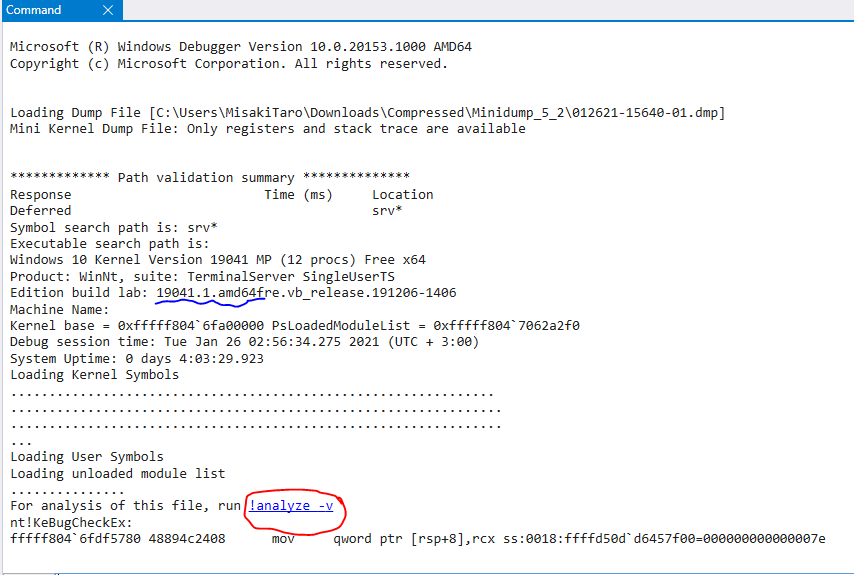
Modüllerin inmesi uzun sürebilir. Bundan sabırlı olmakta fayda var. Tüm dosyalar için aynısını yapın.
Modüller inerken program, hata hakkında bize ön bilgi veriyor. İngilizceniz varsa buradaki yazıları okumanız sizin avantajınıza olacaktır.
Tabii burada çıkan yazı her dosya için farklı ama pek belirleyici bir şey söylenmiyor maalesef. Ondan burayı es geçiyoruz.
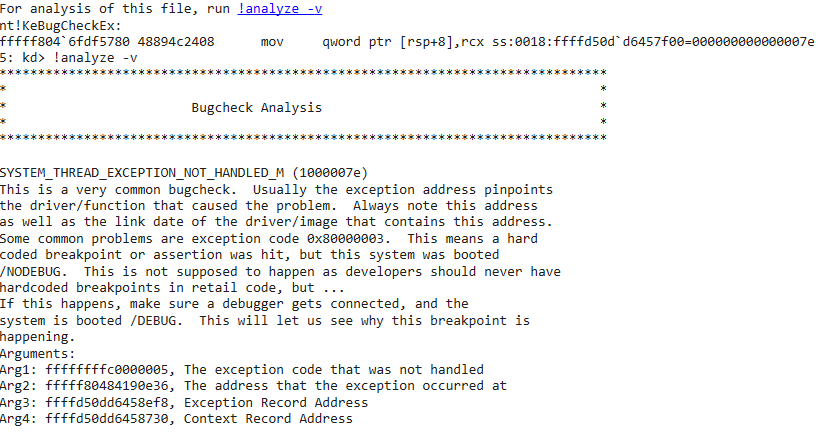
Dosyalar analiz edildikten sonra burada hata olduğu sırada açık olan uygulamayı görüyoruz.
Burası da pek belirleyici değil maalesef. Yine de kullanıcıdan SYS onarımı yapmasını isteyebilirsiniz.
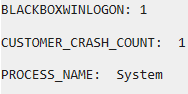
Burada ise hataya sebep olan modül var. "nvlddmkm.sys" genelde düzgün yüklenmemiş Nvidia ekran kartı sürücü kaynaklıdır. Ondan konu sahibinden DDU ile sürücülerini kaldırıp tekrar yüklemesini talep edeceğiz.
Burada "hardware" yazıyorsa donanımsal bir problem olması mümkündür. Buna sonraki bölümde değineceğiz.
Aynı şekilde altta işletim sistemini, işletim sistemi yapı numarasını görebiliyoruz.
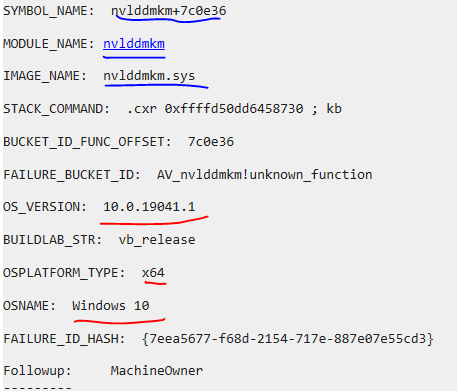
Buradan sonra okuyacak bir şey kalmıyor. Sıra diğer komutlarda.
Çok önemli ve yeni başlayan arkadaşlarımızın bilmediği "lm" komutunu alttaki satıra giriyoruz ve Enter tuşuna basıyoruz
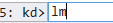
Bu komutu girdikten sonra önümüze yüklenmemiş, yüklenirken sorun oluşturan ya da geç yüklenen modüllerin listesini veriyor.
Yeni başlıyorsanız buradaki modülleri bilmemeniz çok doğal. Ondan tek tek Google üzerinde aratmanızı tavsiye ederim. Eğer burada Windows'a ait bir modül varsa sildirmeyeceğiz elbette. SYS onarımı yapmasını isteyeceğiz. Ancak sadece Windows'a ait dosyalar varsa bu minidump dosyası donanımsal bir arızaya işarettir. Onu da başka bir bölümde göstereceğim.
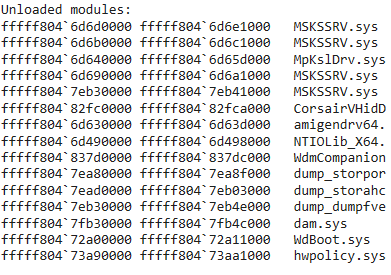 ,
,
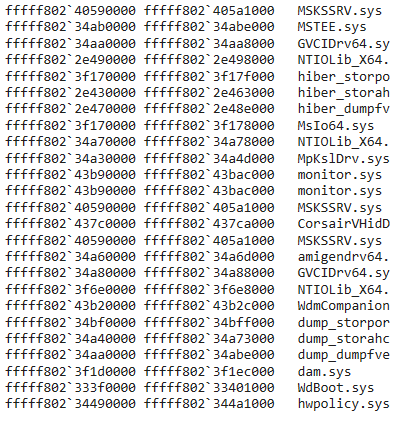
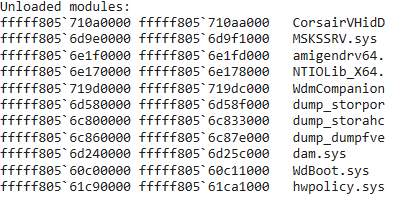
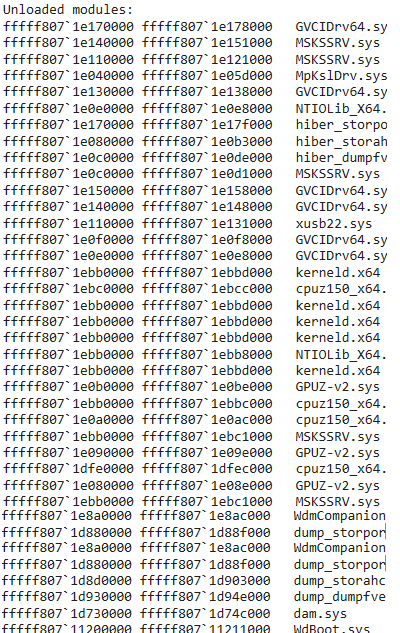
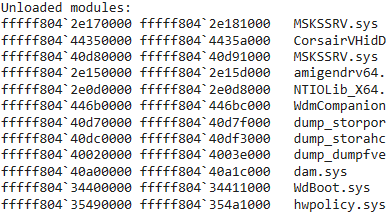
Bazen benim bile bilmediğim modüller oluyor. Google üzerinde aratmaktan çekinmeyin. Her neyse. Burada sorun çıkaran yazılımlar genelde birbirleriyle çakışıyor. Ondan konu sahibinden silmesini talep edeceğiz.
WdmCompanion.sys -> Genelde kamera sürücüsüyle ilgilidir. Aygıt yöneticisinden kamera sürücüsünü kaldırmasını talep edeceğiz.
CorsairVHidD.sys -> Corsair'ın yazılımı. Mavi ekrana sebep olabilir. Kaldırmasını isteyeceğiz.
NTIOLib_X64.sys -> MSI Afterburner. Mavi ekrana veya çakışmaya sebep olabilir. Kaldırmasını isteyeceğiz.
MSKSSRV.sys -> Proxy veya VPN ile ilgili olabilir. Genelde bundan bir şey çıkmaz ama varsa kaldırmasını isteyin.
MpKslDrv.sys -> Burada çalışan modüllerden birine karışmış. Windows Defender. Hitman Pro ile güvenli modda tarama yapmasını isteyeceğiz ve Windows Defender'ı bir süre kapatmasını rica edeceğiz.
amigendrv64.sys -> Bu dosya BIOS güncelleme dosyası veya virüs olabilir. Net bir bilgi yok. Ondan tarama yapmasını isteyebiliriz veya görmezden gelebiliriz.
GVCIDrv64.sys -> Gigabyte'ın yazılımı. RGB Fusion vs. olabilir. Mavi ekrana yol açabilir. Silmesini isteyeceğiz.
MSTEE.sys -> Microsoft Streaming Tee/Sink-to-Sink Converter. Ne olduğu hakkında fikrim yok. Büyük ihtimalle üstte belirttiğim kamera sürücüsüyle ilgili. Kamera ilgili bir yazılım varsa silmesini isteyebilirsiniz ayrıca.
MsIo64.sys -> Gigabyte'ın veya BIOS güncelleme yazılımı olabilir.
xusb22.sys -> Xbox 360 sürücüsü. Aynı şekilde mavi ekrana yol açabilir. Ondan bir süre kullanmamasını veya sürücüsünü kaldırmasını talep edeceğiz.
kerneld.x64, GPUZ-v2.sys, cpuz150_x64.sys -> Sırayla AIDA64, GPU-Z ve CPU-Z yazılımları. Çakışmış olabilirler. Silinmesini talep edeceğiz.
dump_storpor.sys, dump_storahc.sys, dump_dumpfve.sys, dam.sys, WdBoot.sys, hwpolicy.sys, monitor.sys -> Bu modüller Windows'a aittir ve neredeyse tüm minidump dosyalarında olur. Ondan bir şey yapmayacağız.
Burada da işimiz bitti. Ben özellikle biraz zor olanı seçtim. Her konuda bu kadar çok SYS dosyası yok. Gözünüz korkmasın.
Şimdi ise sırada "!sysinfo machineid" komutunda. Bu komut sayesinde laptop veya anakart modelini öğrenebiliriz ve BIOS'un güncel olup olmadığını kontrol edebiliriz. Ya da güncelleme yaptıracaksak buradan anakartın modeline göre güncelleme yapmasını talep edebiliriz.
Altını çizdiklerim önemli olanlar. Şimdi ise anakartı interete yazıp destek sayfasından kontrol ediyoruz. Yeni ve stabil bir sürüm geldiyse güncellemesini isteyeceğiz. BETA ise de önceki sürümünü yüklemesini isteyeceğiz. Ayrıca XMP'yi kapatmasını, BIOS'u sıfırlamasını da talep edebilirsiniz.

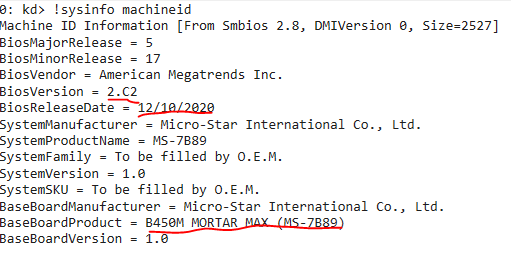
Gördüğünüz üzere tarihi biraz eski. Bu dosya paylaşıldığı vakit C2 sürümü BETA idi. Ondan ötürü en son stabil çıkmış olan sürüme, yani 7B89v2C sürümüne güncellemesini talep edeceğiz.
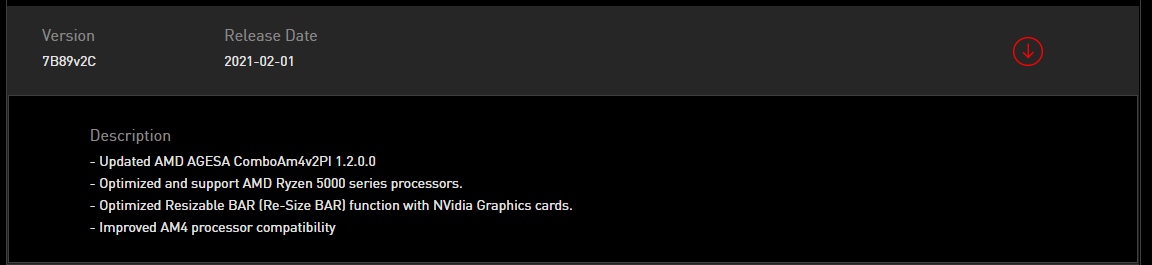
Çok güzel. Dosya analizi bitti sayılır. Şimdi ise "!sysinfo cpuspeed" komutunu giriyoruz. Bu komut, genelde modül tam yüklenmediği için çalışmıyor ancak yine de bazen işe yarayabilir.
Hata verdi gördüğünüz üzere. Mavi ekranın kaynağı stabil olmayan OC olabilir. Bundan OC yaptıysa çekmesini isteyeceğiz.

Bu konudaki son komut ise "!sysinfo cpuinfo" komutu. Bu komut sayesinde konu sahibinin işlemcisini öğrenebiliriz. Örneğin APU bir sistemi varsa ve ekran kartı kaynaklı mavi ekran alıyorsa bu hatanın sebebi RAM olabilir.
Burada Ryzen 5 3600 olarak görünüyor. Ondan yapabileceğimiz bir şey yok pek.
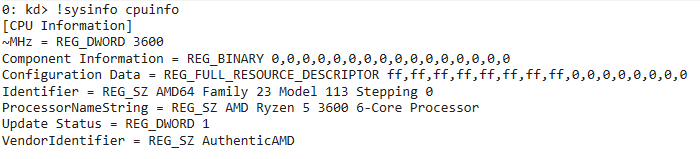
Buradan sonra eğer konu sahibi tekrar mavi ekran alıyorsa minidump dosyalarını paylaşmasını istemelisiniz.
Umarım rehberim faydalı olmuştur. Bu konuda uzman sayılabilecek birkaç kişinin de rehbere bakarak yorum yapmasını çok isterim. Teşekkürler. Seri, uzun süre devam edecek.
Seri, uzun süre devam edecek.
Bu rehberi bu kadar geç yapmamın sebebi ise deneyim kazanmaktı. Burada aklıma gelen tüm detayları yazacağım ancak bu işin riskleri büyük. Zira yanlış bir BIOS dosyası atarsanız anakartı bile çöp edebilirsiniz. Ondan iyice deneyim kazanmadan konulara yazmamakta fayda var.
İlk başta konu sahibinden minidump paylaşmasını isteyeceğiz. Eğer minidump klasörü boşsa NotMyFault ile mavi ekran verdirtmesini isteyeceğiz.
Bu konuda inceleyeceğimiz minidump dosyası bu. Dosyayı analiz etmek için WinDBG Preview yazılımını kullanıyoruz. Boyutu 0 olan dosya varsa silebilirsiniz.
Tüm dosyaları sırayla açıyoruz ve önümüze böyle bir kısım çıkıyor. Mavi yerde işletim sistemi yapı numarasını görüyoruz. Eğer eski bir sürüm ise güncellemesini isteyin. Akabinde ise "!analyze -v" komutunu çalıştırıyoruz.
Modüllerin inmesi uzun sürebilir. Bundan sabırlı olmakta fayda var. Tüm dosyalar için aynısını yapın.
Modüller inerken program, hata hakkında bize ön bilgi veriyor. İngilizceniz varsa buradaki yazıları okumanız sizin avantajınıza olacaktır.
Tabii burada çıkan yazı her dosya için farklı ama pek belirleyici bir şey söylenmiyor maalesef. Ondan burayı es geçiyoruz.
Dosyalar analiz edildikten sonra burada hata olduğu sırada açık olan uygulamayı görüyoruz.
Burası da pek belirleyici değil maalesef. Yine de kullanıcıdan SYS onarımı yapmasını isteyebilirsiniz.
Burada ise hataya sebep olan modül var. "nvlddmkm.sys" genelde düzgün yüklenmemiş Nvidia ekran kartı sürücü kaynaklıdır. Ondan konu sahibinden DDU ile sürücülerini kaldırıp tekrar yüklemesini talep edeceğiz.
Burada "hardware" yazıyorsa donanımsal bir problem olması mümkündür. Buna sonraki bölümde değineceğiz.
Aynı şekilde altta işletim sistemini, işletim sistemi yapı numarasını görebiliyoruz.
Buradan sonra okuyacak bir şey kalmıyor. Sıra diğer komutlarda.
Çok önemli ve yeni başlayan arkadaşlarımızın bilmediği "lm" komutunu alttaki satıra giriyoruz ve Enter tuşuna basıyoruz
Bu komutu girdikten sonra önümüze yüklenmemiş, yüklenirken sorun oluşturan ya da geç yüklenen modüllerin listesini veriyor.
Yeni başlıyorsanız buradaki modülleri bilmemeniz çok doğal. Ondan tek tek Google üzerinde aratmanızı tavsiye ederim. Eğer burada Windows'a ait bir modül varsa sildirmeyeceğiz elbette. SYS onarımı yapmasını isteyeceğiz. Ancak sadece Windows'a ait dosyalar varsa bu minidump dosyası donanımsal bir arızaya işarettir. Onu da başka bir bölümde göstereceğim.
Bazen benim bile bilmediğim modüller oluyor. Google üzerinde aratmaktan çekinmeyin. Her neyse. Burada sorun çıkaran yazılımlar genelde birbirleriyle çakışıyor. Ondan konu sahibinden silmesini talep edeceğiz.
WdmCompanion.sys -> Genelde kamera sürücüsüyle ilgilidir. Aygıt yöneticisinden kamera sürücüsünü kaldırmasını talep edeceğiz.
CorsairVHidD.sys -> Corsair'ın yazılımı. Mavi ekrana sebep olabilir. Kaldırmasını isteyeceğiz.
NTIOLib_X64.sys -> MSI Afterburner. Mavi ekrana veya çakışmaya sebep olabilir. Kaldırmasını isteyeceğiz.
MSKSSRV.sys -> Proxy veya VPN ile ilgili olabilir. Genelde bundan bir şey çıkmaz ama varsa kaldırmasını isteyin.
MpKslDrv.sys -> Burada çalışan modüllerden birine karışmış. Windows Defender. Hitman Pro ile güvenli modda tarama yapmasını isteyeceğiz ve Windows Defender'ı bir süre kapatmasını rica edeceğiz.
amigendrv64.sys -> Bu dosya BIOS güncelleme dosyası veya virüs olabilir. Net bir bilgi yok. Ondan tarama yapmasını isteyebiliriz veya görmezden gelebiliriz.
GVCIDrv64.sys -> Gigabyte'ın yazılımı. RGB Fusion vs. olabilir. Mavi ekrana yol açabilir. Silmesini isteyeceğiz.
MSTEE.sys -> Microsoft Streaming Tee/Sink-to-Sink Converter. Ne olduğu hakkında fikrim yok. Büyük ihtimalle üstte belirttiğim kamera sürücüsüyle ilgili. Kamera ilgili bir yazılım varsa silmesini isteyebilirsiniz ayrıca.
MsIo64.sys -> Gigabyte'ın veya BIOS güncelleme yazılımı olabilir.
xusb22.sys -> Xbox 360 sürücüsü. Aynı şekilde mavi ekrana yol açabilir. Ondan bir süre kullanmamasını veya sürücüsünü kaldırmasını talep edeceğiz.
kerneld.x64, GPUZ-v2.sys, cpuz150_x64.sys -> Sırayla AIDA64, GPU-Z ve CPU-Z yazılımları. Çakışmış olabilirler. Silinmesini talep edeceğiz.
dump_storpor.sys, dump_storahc.sys, dump_dumpfve.sys, dam.sys, WdBoot.sys, hwpolicy.sys, monitor.sys -> Bu modüller Windows'a aittir ve neredeyse tüm minidump dosyalarında olur. Ondan bir şey yapmayacağız.
Burada da işimiz bitti. Ben özellikle biraz zor olanı seçtim. Her konuda bu kadar çok SYS dosyası yok. Gözünüz korkmasın.
Şimdi ise sırada "!sysinfo machineid" komutunda. Bu komut sayesinde laptop veya anakart modelini öğrenebiliriz ve BIOS'un güncel olup olmadığını kontrol edebiliriz. Ya da güncelleme yaptıracaksak buradan anakartın modeline göre güncelleme yapmasını talep edebiliriz.
Altını çizdiklerim önemli olanlar. Şimdi ise anakartı interete yazıp destek sayfasından kontrol ediyoruz. Yeni ve stabil bir sürüm geldiyse güncellemesini isteyeceğiz. BETA ise de önceki sürümünü yüklemesini isteyeceğiz. Ayrıca XMP'yi kapatmasını, BIOS'u sıfırlamasını da talep edebilirsiniz.
Gördüğünüz üzere tarihi biraz eski. Bu dosya paylaşıldığı vakit C2 sürümü BETA idi. Ondan ötürü en son stabil çıkmış olan sürüme, yani 7B89v2C sürümüne güncellemesini talep edeceğiz.
Çok güzel. Dosya analizi bitti sayılır. Şimdi ise "!sysinfo cpuspeed" komutunu giriyoruz. Bu komut, genelde modül tam yüklenmediği için çalışmıyor ancak yine de bazen işe yarayabilir.
Hata verdi gördüğünüz üzere. Mavi ekranın kaynağı stabil olmayan OC olabilir. Bundan OC yaptıysa çekmesini isteyeceğiz.
Bu konudaki son komut ise "!sysinfo cpuinfo" komutu. Bu komut sayesinde konu sahibinin işlemcisini öğrenebiliriz. Örneğin APU bir sistemi varsa ve ekran kartı kaynaklı mavi ekran alıyorsa bu hatanın sebebi RAM olabilir.
Burada Ryzen 5 3600 olarak görünüyor. Ondan yapabileceğimiz bir şey yok pek.
Buradan sonra eğer konu sahibi tekrar mavi ekran alıyorsa minidump dosyalarını paylaşmasını istemelisiniz.
Umarım rehberim faydalı olmuştur. Bu konuda uzman sayılabilecek birkaç kişinin de rehbere bakarak yorum yapmasını çok isterim. Teşekkürler.



